正常安装
https://blog.csdn.net/qq_43884946/article/details/123312148
文中的教程已经较为详尽了,基本上都是一些默认操作
补充
对于最后的安装机器学习包可能有些问题,文中没有提到,这里做一下补充说明:
在进行脱机安装Microsoft机器学习服务器组件时会遇到:
“SQL Server 2019安装中遇到脱机安装Microsoft机器学习服务器组件无法点击下一步”
![[外链图片转存失败,源站可能有防盗链机制,建议将图片保存下来直接上传(img-L7YvEx4Y-1652251290877)(C:\Users\Liberal\AppData\Roaming\Typora\typora-user-images\image-20220511143115508.png)]](https://aitechtogether.com/wp-content/uploads/2022/05/bf95aa55-7b87-4e83-9ad2-e870c8fd5c99.webp)
这里首先下载其提供的组件
https://go.microsoft.com/fwlink/?LinkId=2085686&lcid=2052
https://go.microsoft.com/fwlink/?LinkId=2085792&lcid=2052
https://go.microsoft.com/fwlink/?LinkId=2085793&lcid=2052
https://go.microsoft.com/fwlink/?LinkId=2085685&lcid=2052
分别下载即可
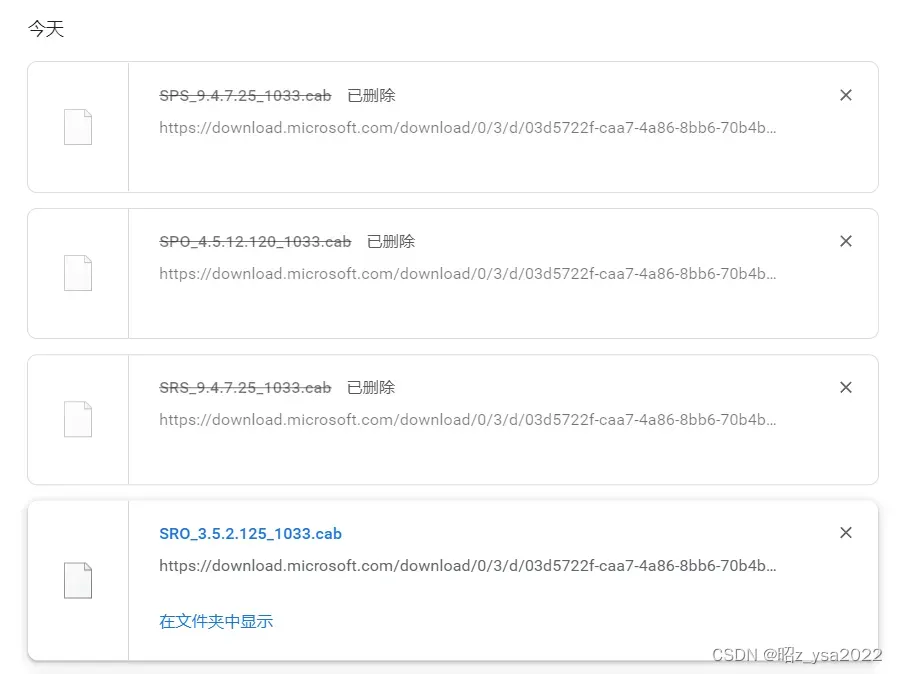
然后放在一个特定的文件夹中,并将所有的文件后的1033改为2052:
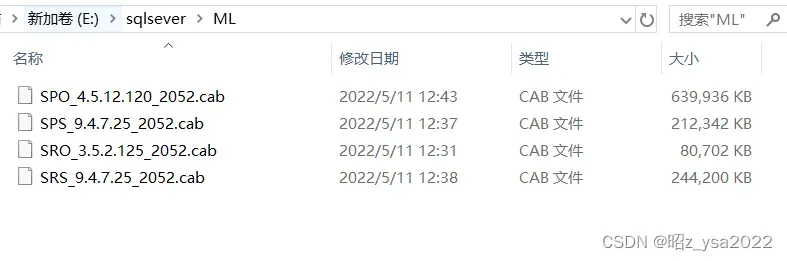
这时候选择ML路径即可成功安装
可能最后一步会出现安装错误比如:
“SQL Server Analysis Services (MSSQLSERVER)服务启动后停止”
不用管直接重启计算机即可。
SQL Server Management Studio 使用
https://aka.ms/ssmsfullsetup直接下载SSMS,然后进入到你SSMS安装时设置的路径下
找到
\Common7\IDE\Ssms.exe
并打开,即可使用
连接–右键数据库–新建数据库—-右键新建查询
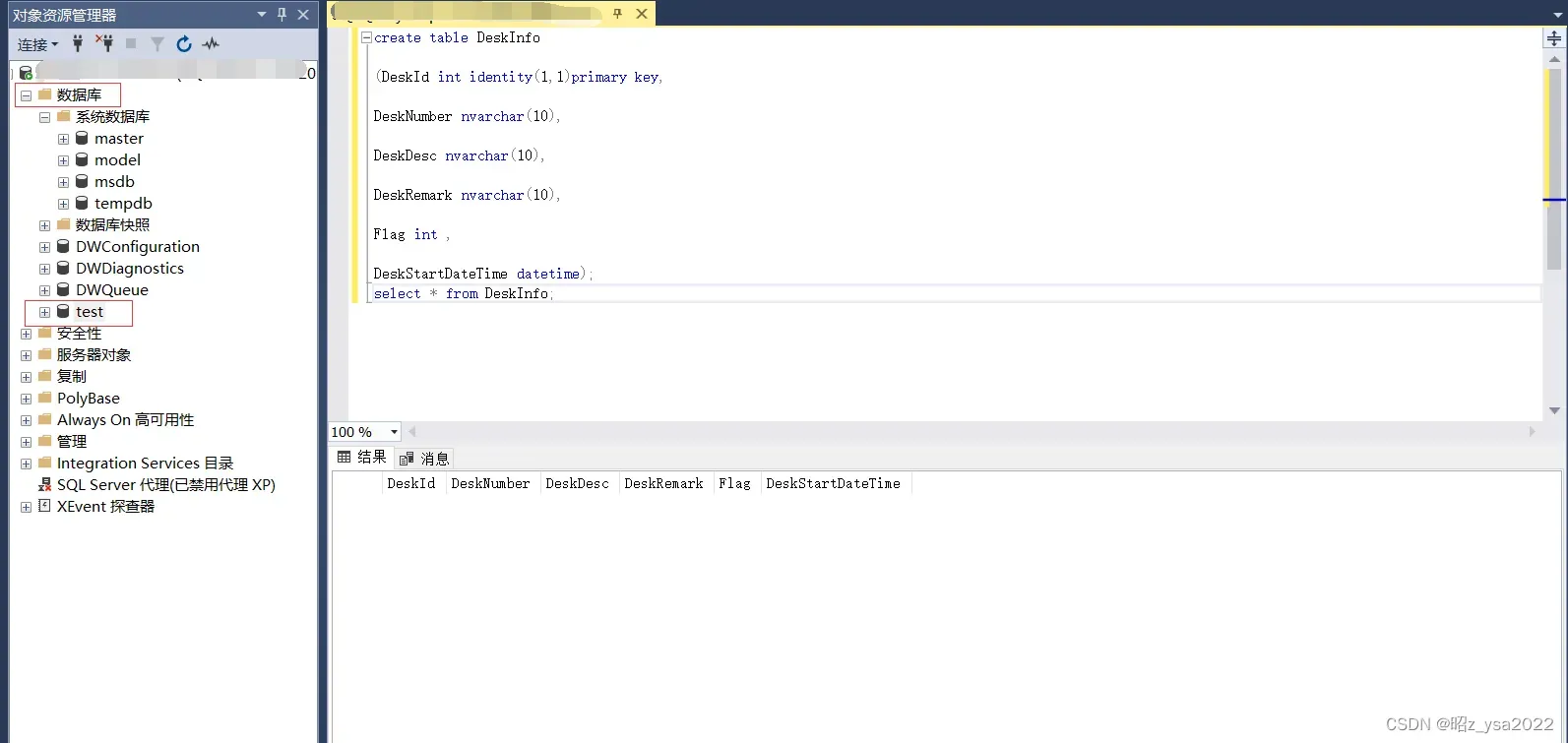
运行鼠标右键点击运行就行
文章出处登录后可见!
已经登录?立即刷新
